一、win10如何关闭445端口
使用的时候,可能在某些情况下需要将445端口关闭,win10如何关闭445端口呢?其实我们可以在windows防火墙选项中找到445端口并将其关闭。具体win10系统445端口的关闭教程见下面介绍。
win10如何关闭445端口
可以通过盘【设置防火墙的策略】来实现
1.在开始中搜索并打开【控制面板】,在【控制面板】之中可以看到有一项是【windows防火墙】。
2.点击【windows防火墙选项】,进入其界面之中。可以看到,在左侧的选项中有一项是【高级设置】。
3.请继续点击【高级设置】,在【高级设置】界面,选中左侧的【入站规则】选项,然后点击右侧的【新建规则】。
4.在【规则类型】的选项之中,请选中【端口】选项,然后点击【下一步】。
5.在出现的【协议和端口】界面,【协议】选择【TCP】,【本地端口】请填上【445端口】。然后继续点击【下一步】。
6.在连接符合条件的界面之中,请选择【阻止连接】,点击【下一步】。何时应用该规则选择【默认】即可。继续点击【下一步】。
7.最后【填写名称】,点击【完成】即可。对于出站规则的【新建步骤】,和上述步骤一样。
二、如何关闭445端口
勒索病毒最新变种2.0已导致我国的很多行业遭受袭击。勒索病毒是通过入侵端口传播,主要是445端口,用户可以通过关闭445端口可以有效预防勒索病毒。下面重点介绍如何关闭445端口。
关闭445端口方法图文教程方法一:使用工具一键关闭
使用一键关闭445端口软件,下载本工具可以查看计算机开放端口列表及一键关闭445端口
方法二:注册表
首先,来查看下系统当前都开放了什么端口,怎样查看呢?调出cmd命令行程序,输入命令netstat -na,可以看到。
接着,可以发现当前系统开放了135、445以及5357端口,而且从状态看都处于监听状态Listening
然后,确认自己的系统已经开放了445端口之后,我们开始着手关闭这个高危端口。首先进入系统的注册表编辑器,步骤是:依次点击开始,运行,输入regedit进入注册表编辑器。
接着,依次点击注册表选项HKEY_LOCAL_MACHINE\SYSTEM\CurrentControlSet\services\NetBT\Parameters,进入NetBT这个服务的相关注册表项。
然后,在Parameters这个子项的右侧,点击鼠标右键,新建,QWORD(64位)值,然后重命名为SMBDeviceEnabled,再把这个子键的值改为0.
接着,如果你的系统为windows xp系统的话,那么重新启动就可以关闭系统的445端口了。但是如果是windows 7系统的话,这样还不行!你还要做的就是把操作系统的server服务关闭,依次点击开始,运行,输入services.msc,进入服务管理控制台。
然后,找到server服务,双击进入管理控制页面。把这个服务的启动类型更改为禁用,服务状态更改为停止,最后点击应用即可。
之后记得重启电脑!
方法三:组策略(win7、win10系统都适用)
win10系统同时按WIN+R打开,(win7在开始菜单选择运行其余步骤WIN7/WIN10相同)输入gpedit.msc后回车,打开本地组策略编辑器。在出现的文本框中选择windows设置里的安全设置子目录,ip安全策略。
以关闭445端口为例(现在主要是通过445端口传播)(其他端口操作相同):
点击菜单栏,选择创建IP安全策略,弹出IP安全策略向导对话框,单击下一步;
在出现对话框后直接点击下一步(名称改不改无所谓)
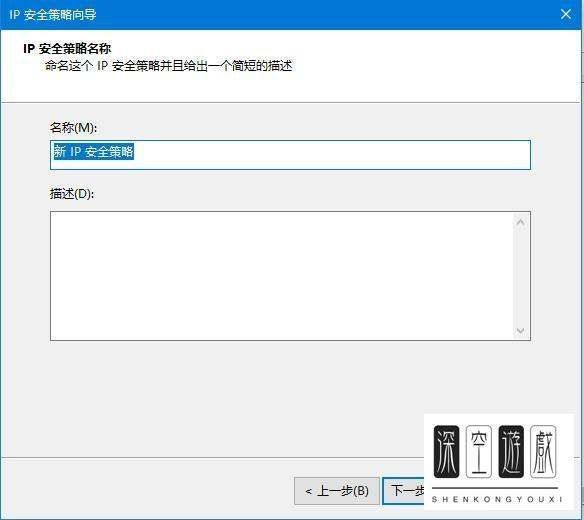
剩下的全部默认;一直到最后一步,默认勾选编辑属性,单击完成。
进入编辑对话框,在规则选项卡内,去掉使用 添加向导前边的勾后,单击添加按钮。
在弹出的新规则属性对话框中,IP筛选器列表中,添加一个叫封端口的筛选器,最终结果见下图。
出结果之前对筛选器进行编辑添加端口类型,去掉使用 添加向导前边的勾后,单击添加
在出现的IP筛选器属性对话框中,地址选项卡中,源地址选择任何IP地址,目标地址选择我的IP地址;
选择协议选项卡,各项设置如图片中所示。设置好后点击确定。
(说明添加完445端口后重复上述步骤继续添加135端口,协议类型选择TCP,到此端口输入135)
两个都添加完最终结果如下图:
点击确定后,来到ip筛选器列表,选择刚才添加的封端口,然后选择筛选器操作选项卡
去掉使用 添加向导前面的勾,单击添加按钮,在弹出筛选器操作属性中,安全方法选项卡,选择阻止选项;
点击常规选项卡,对筛选器进行命名(随意命名自己记住就好)
选中刚才新建的阻止,点击应用-确定,返回到新IP 安全策略对话框,选择封端口规则,单击确定
回到最初的界面,在组策略编辑器中,就可以看到刚才新建的新IP 安全策略规则,选中它并单击鼠标右键,选择分配选项,适用该规则!
全面预防病毒方案
如果手动操作觉得有难度还可以使用关闭445端口工具,关闭所有危险端口。关闭455端口只是一个简单有效的防止入侵的小措施,为全面预防病毒入侵,微软官方已发布补丁修复漏洞,XP、Win7用户请尽快更新。Win10系统已修复此漏洞暂无影响;另外,大家还是要及时把重要资料文件保存到云盘,移动硬盘。
如果XP、Win7系统用户已遭受病毒攻击最好拔掉网线!再开机,然后安装补丁进行漏洞修复!或使用360NSA武器库免疫工具检测系统是否存在漏洞,并关闭受到漏洞影响的端口,可以避免遭到勒索软件等病毒的侵害。
三、445端口怎么关闭
要关闭445端口,可以通过以下方法进行操作:
1. 通过Windows防火墙关闭445端口:打开Windows防火墙,点击“高级设置”,在“入站规则”中找到“文件和打印机共享(SMB-In)”,将其禁用即可。
2. 通过路由器关闭445端口:登录路由器管理界面,找到“端口转发”或“虚拟服务器”等选项,将445端口关闭或禁用。
需要注意的是,关闭445端口可能会影响一些网络共享功能的使用,因此在关闭前需要确认是否有必要关闭该端口或采取其他安全措施来保护网络安全。
端口是指网络连接中用于传输数据的通道,而445端口是Windows系统中用于文件和打印机共享的网络端口。由于该端口常被黑客利用进行攻击,因此一些用户会选择关闭该端口以提高网络安全性。除了关闭端口外,还可以采取其他安全措施,如启用网络防火墙、更新操作系统补丁等,以保护网络安全。
总之,关闭445端口可以采取以上方法进行操作,但需要根据实际情况进行评估和采取其他安全措施。